Tutto sul Color Grading
Aggiornato il 09/04/2024• Soluzioni comprovate
Il mondo del montaggio video è pieno di colori vivaci e bellissimi, proprio come il mondo in cui viviamo ogni giorno. Ma se avete mai girato un film con uno smartphone o una fotocamera digitale, avrete probabilmente notato che i colori che vedete nella vita reale non sempre corrispondono a quelli che volete vedere sullo schermo. In questo articolo capirete come e quando utilizzare il processo di color grading per stilizzare la combinazione di colori delle vostre riprese e la sua importanza nei vostri progetti cinematografici e video quotidiani.
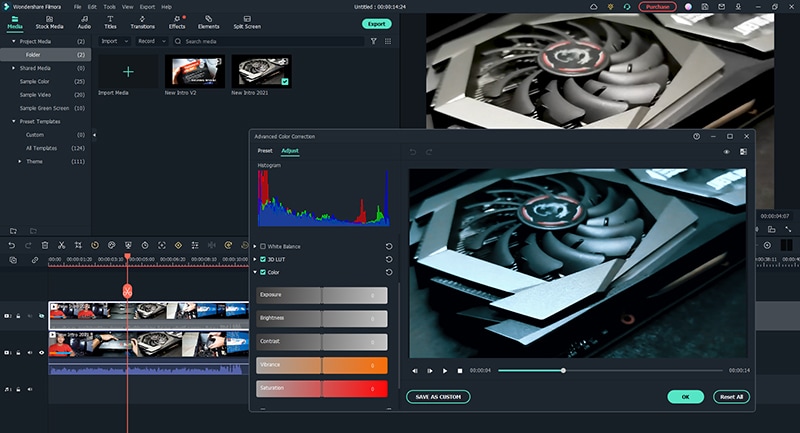
In questo articolo
Che cos'è il Color Grading?
Il color grading è il processo di montaggio video che consiste nel graduare (disporre) i colori in un video o in un film per conferirgli un aspetto stilistico. È diversa dalla correzione del colore perché la correzione del colore è il processo di correzione (fissaggio) dei colori in un video o in un film per riportarli all'aspetto che dovrebbero avere per il progetto o il risultato.
Nella cinematografia, il color grading si riferisce alla manipolazione di immagini cinematografiche e video per creare toni di colore uniformi in un film. Molti registi utilizzano una tavolozza di colori o una preimpostazione come parte del loro piano di produzione generale. Queste tavolozze rappresentano scelte artistiche che conferiscono al film un aspetto generale coeso. Quando le riprese cinematografiche non corrispondono adeguatamente a queste palette di colori, i registi e i coloristi utilizzano strumenti di color grading digitale per modificare i colori del video secondo le necessità.
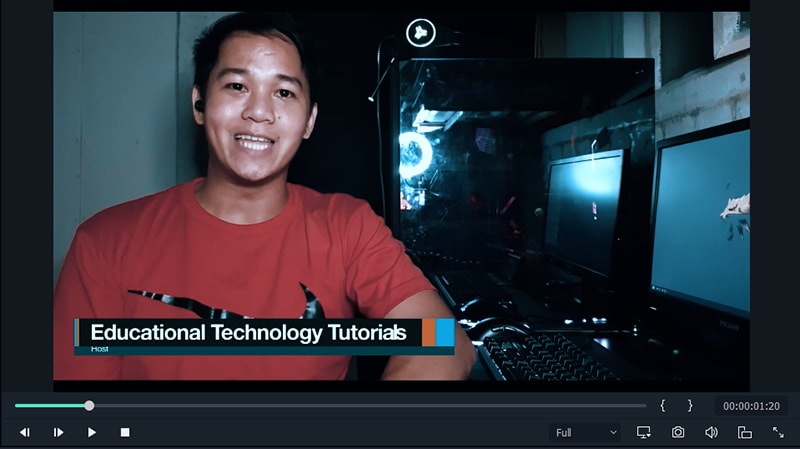
Il color grading e la correzione del colore sono processi che avvengono nel corso della postproduzione. Uno fa sembrare il film più autoctono, l'altro stilizza le riprese. Una volta terminata la correzione del colore, il colorista può iniziare la classificazione del film. Durante il color grading, i coloristi utilizzano un software di editing per formalizzare le riprese, evidenziando il tono visivo e l'atmosfera di un film e rendendolo più cinematografico.
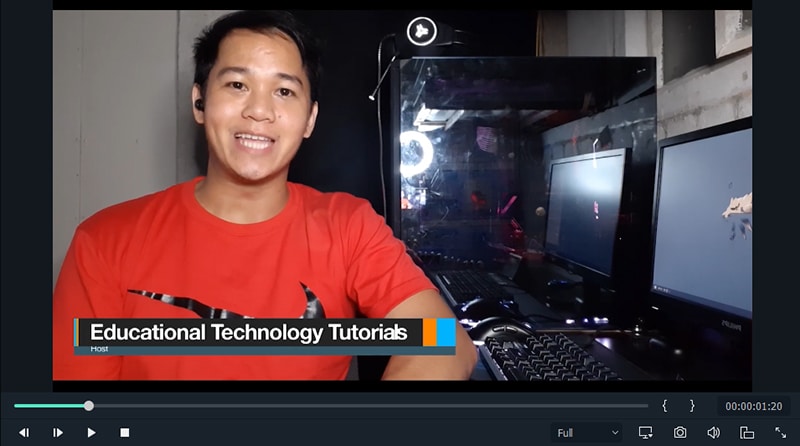
In sintesi, il Color grading può essere utilizzato per apportare modifiche sia tecniche che creative. I coloristi utilizzano la color grading per scopi artistici, per garantire che la tavolozza di colori accuratamente curata del film trasmetta un'atmosfera, uno stile o un'emozione specifici.
Perché il Color Grading è importante?
Color grading per stabilire la prima impressione di un'immagine
La maggior parte delle immagini viene inizialmente vista di sfuggita in uno degli scroll infiniti che riempiono i social media o in piccole miniature nelle gallerie. In queste circostanze, un ritocco perfetto della pelle o un'esposizione impeccabile significano ben poco. Gli utenti non riconoscono l'immagine in modo sufficientemente dettagliato nemmeno con queste varietà di oggetti. La gradazione del colore, tuttavia, si distingue per le condizioni di questi formati. Un'eccellente immagine a colori che sollecita lo spettatore a fermarsi e a dare un'occhiata più da vicino. Come fotografi, avete bisogno di supporto per imparare a classificare le vostre idee in modo che catturino l'attenzione degli spettatori in un attimo fugace tra il rumore caotico dell'era digitale.
Comunica l'atmosfera in sintonia con la scena
La comunicazione di emozioni e storie attraverso l'obiettivo è uno degli strumenti più potenti che un fotografo ha a disposizione. Il grading di un'immagine ben classificata può spesso aumentare il senso della storia all'interno di una scena o addirittura trasformarla completamente. Senza il grading, un'immagine può apparire piatta, noiosa o addirittura disarticolata. Quando un fotografo diventa più abile nel grading, può sfruttare il potere della tonalità del colore per influenzare il tono emotivo di una scena. Il grading a questo livello può trasformare un fotogramma poco emozionante in un momento di magia cinematografica.
Color grading incoraggiano uno stile che può essere completamente proprio
Una delle sfide più intimidatorie che un fotografo o un vlogger si trovano ad affrontare è quella di creare uno stile unico che possa tradursi in un marchio per il loro lavoro. Creare uno stile visivo che gli spettatori possano riconoscere a colpo d'occhio può avere un impatto enorme sulla crescita della carriera di un fotografo. Il color grading svolge un ruolo fondamentale in questo processo. Spesso i clienti si rivolgono a voi con un'ampia gamma di risultati fotografici diversi. Definendo un colore coerente per la classificazione del lavoro, potete legare il tutto a un marchio denso che si riflette fortemente su di voi e costruisce un valore distintivo che vi fornisce qualcosa da vendere che solo voi potete offrire alle persone.
Come utilizzare la sfumatura del colore in Wondershare Filmora?
Esistono molti software per la gradazione del colore disponibili su PC Windows o Mac. Tuttavia, qui vi mostrerò come utilizzare le funzioni di Color grading e di regolazione del colore nel software di montaggio video Wondershare Filmora. L'interfaccia naturale di Filmora consente ai principianti o ai semi-professionisti di padroneggiare rapidamente questo editor video. Inoltre, gli strumenti di regolazione del colore di Filmora sono abbastanza potenti.
Sul mercato sono disponibili diversi software professionali per la correzione/graduazione del colore. Esempi accettabili sono Red Giant Colorista, anche se entrambi sono difficili da usare e il loro prezzo relativamente alto. Wondershare Filmora è il software che consigliamo vivamente, poiché con questo strumento è possibile rendere i video cinematografici in pochi clic. Unlike the competition, Wondershare Filmora is easy to use and includes some great features.
Si prega di vedere i dettagli e i passaggi su come impegnarsi nel color grading e nella correzione del colore nella creazione di post-video con Wondershare Filmora:
Passo 1Installare Wondershare Filmora
Quindi selezionare Nuovo progetto per creare un nuovo file di progetto e fare clic su Importa per trovare e caricare i video nelle cartelle locali o nei dispositivi multimediali portatili nella libreria multimediale locale. Questo software consente anche di aggiungere file con il drag and drop. Quindi inserirli nella linea del tempo.
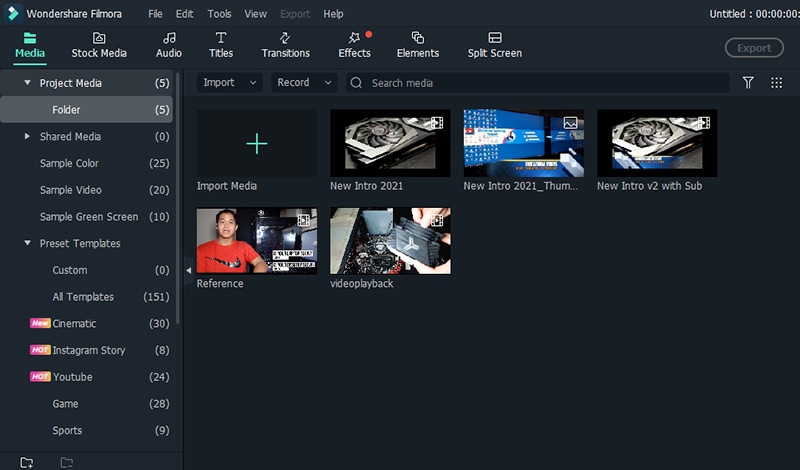
Passo 2Ci sono 2 modi per colorare i video in Wondershare Filmora
Icona Strumenti colore avanzati - fare clic sull'icona Advanced Color Tools nella barra degli strumenti per accedere alla finestra Strumenti colore avanzati, dove è possibile applicare i modelli preimpostati o regolare il colore in modo grossolano. Si consiglia di iniziare con i Preset per principianti, che vi faranno risparmiare molto tempo.
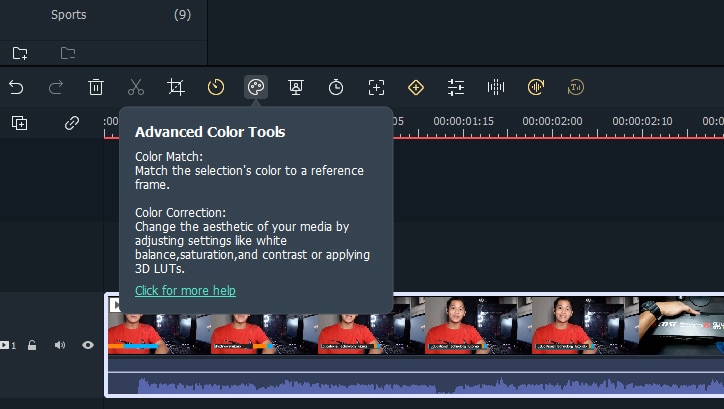
Finestra del pannello dei colori - per eseguire la correzione del colore in Wondershare Filmora, passare alla scheda Colore. In questo pannello di editing è possibile modificare il bilanciamento del bianco, la saturazione, la tinta, il contrasto, la temperatura e la luminosità e applicare immediatamente e rapidamente le LUT 3D. L'output viene visualizzato nella finestra Anteprima.
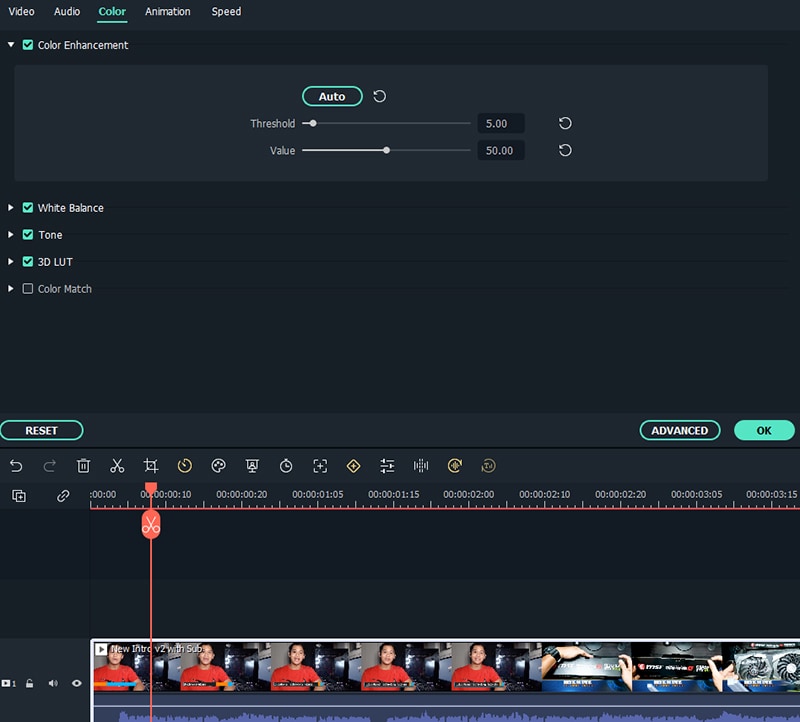
Contrasto: è la variazione di luminanza o di colore che rende un oggetto identificabile. Modificando questa impostazione, è possibile controllare la differenza di colore e luminosità in parti diverse dell'immagine video.
Saturazione: Questa impostazione costituisce la quantità di grigio in proporzione alla tonalità. Si può regolare per far sì che i colori dell'intera immagine video appaiano impregnati o impercettibili.
Luminosità: È possibile modificare questa impostazione per riorganizzare la luminosità o l'oscurità complessiva dell'immagine video.
Tinta: La tinta indica la luce di un colore. Ad esempio, quando il rosso viene saturato con il bianco, si crea una tonalità di rosa.
3D LUT: Le tabelle di 3D Lookup di Filmora consentono di utilizzare set di colori simili a quelli di un film hollywoodiano per i video.
Utilizzo Advanced Color Tools
Passo 1Scegliere la correzione del colore
Qui ci sono due opzioni da selezionare: La Color correction. Offre diverse preimpostazioni pronte da usare per colorare i video.
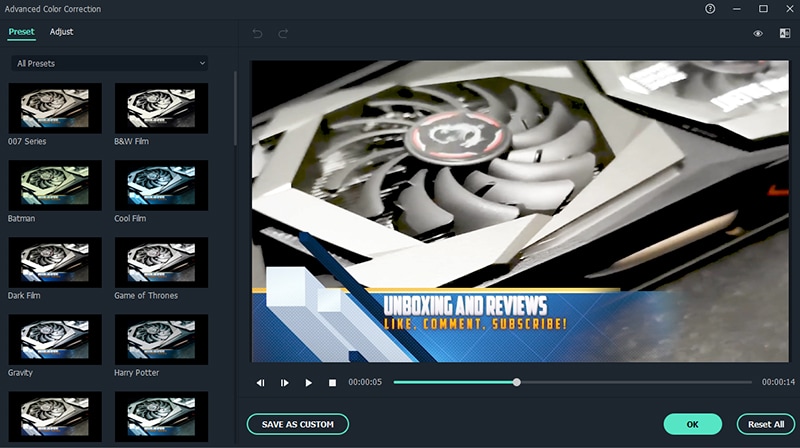
Passo 2Selezionare la porzione di video specifica
Per prima cosa, è necessario selezionare la porzione di video specifica di cui si desidera modificare il colore. Basta fare clic sull'icona della forbice o su quello che chiamiamo strumento di divisione. In questo caso, divido il secondo video quando ingrandisco il soggetto.
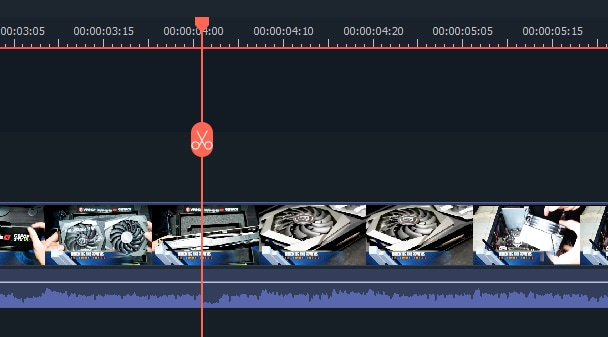
- E ho selezionato la parte finale del video. Successivamente, scegliere la parte del video.
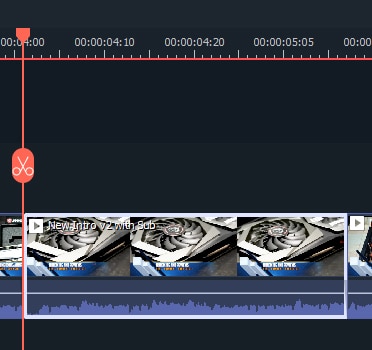
Passo 3Applicare la preimpostazione di correzione del colore desiderata e fare clic su OK.
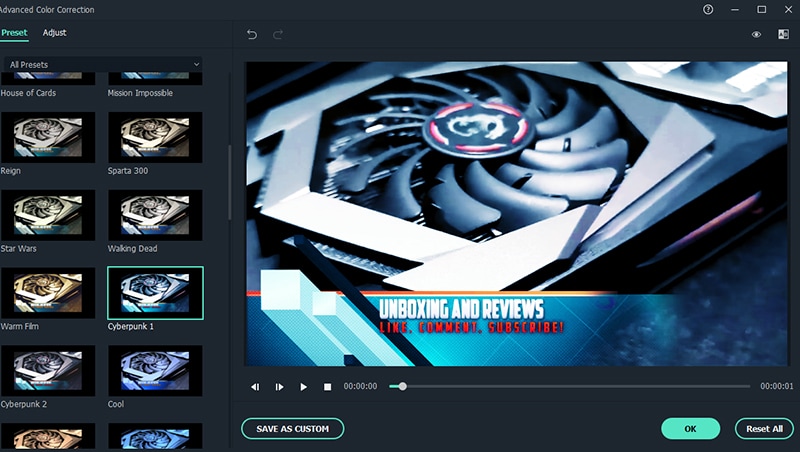
Si noterà che il colore cambia a seconda della preimpostazione selezionata.
Nella scheda Preset sono presenti diversi modelli, tra cui Comune, 3D LUT, Vignetta e Film. Nella scheda Regola è possibile modificare il bilanciamento del bianco, come la tinta e la temperatura del colore, la LUT 3D, il colore, la luce, l'HSL e la vignettatura, ecc.
Passo 4Anteprima e salvataggio del nuovo video
Una volta terminata la correzione del colore del video, premete Play e guardate l'intero video attraverso la finestra di anteprima. Se si è soddisfatti del risultato, fare clic sul pulsante "Export" per trasportare il video. Fare clic sul pulsante Impostazioni per modificare le impostazioni, se necessario. È possibile salvare i nuovi video in diversi formati nella scheda Formato. Se si desidera riprodurre il file di editing su dispositivi come Tablet, iPad, Kindle Fire, PSP, Xbox e così via, accedere alla scheda "Devices" e selezionare il preset configurato per il modello specifico. È anche possibile caricare l'output video su Youtube per una migliore conservazione.
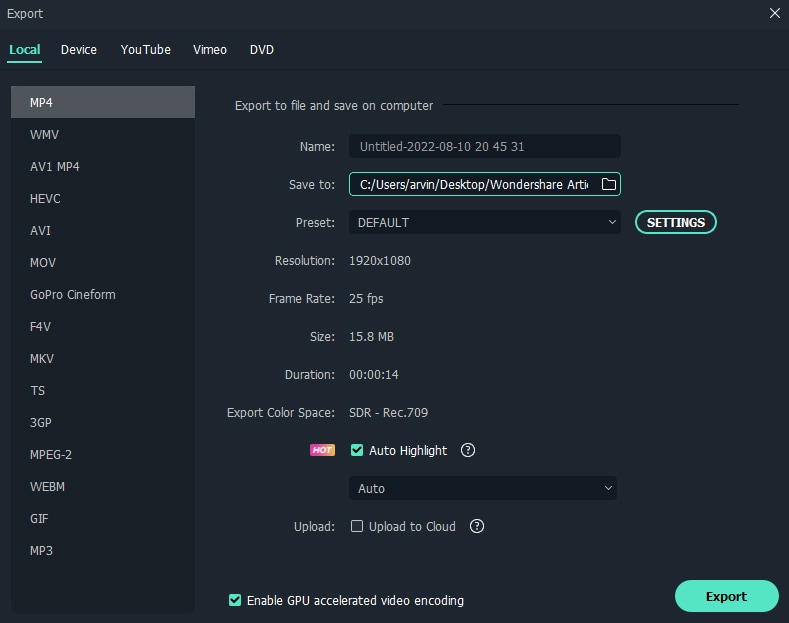
Utilizzo della Color Panel Window
Passo 1Per eseguire la correzione del colore in Filmora, passare alla scheda Colore
In questo pannello di modifica è possibile modificare la temperatura, la tonalità, il bilanciamento del bianco, il contrasto, la saturazione e la luminosità e applicare direttamente e rapidamente le LUT 3D.
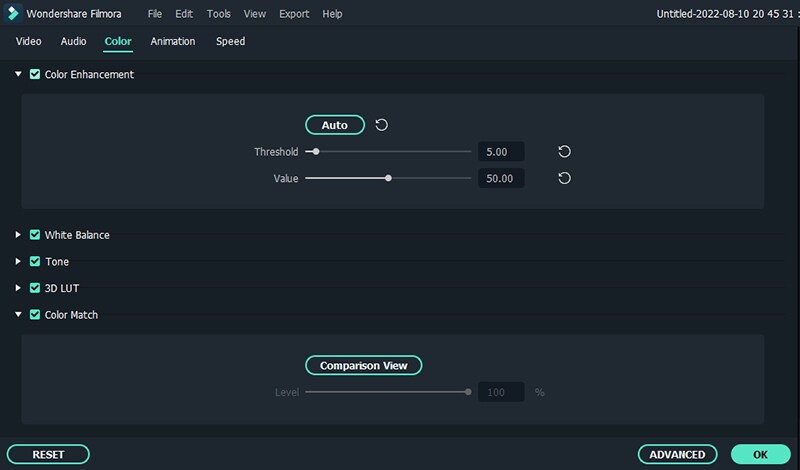
Passo 2Color grading con Wondershare Filmora
Fare clic sul pulsante Avanzate nell'angolo inferiore, quindi si aprirà la finestra di classificazione del colore e si potranno esplorare le impostazioni e le opzioni.
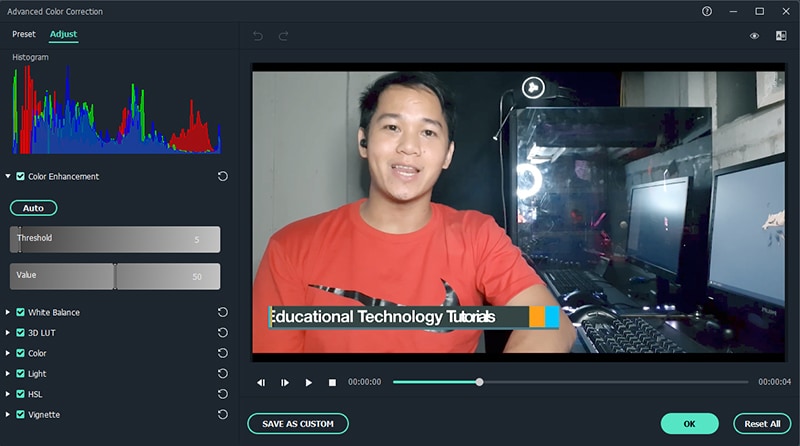
Color Histogram
L'istogramma del colore informa sulle condizioni cromatiche del video. Riflette l'esatta ripartizione dei colori in un'immagine specifica, evidenziando i vari colori sullo schermo e i pixel per ogni tipo di colore. Quando l'istogramma dei colori viene indicato come "Three Color Histograms", si riflette un'assegnazione specifica dei tre colori primari (R, B e G).
Bilanciamento del bianco
È possibile modificare il bilanciamento del bianco di questo videoclip qui. Ciò consente di modificare l'intensità di ciascun colore nel video. Questo è importante perché il bilanciamento del bianco consente di rappresentare le immagini in modo realistico. In base alle diverse intensità dei colori, è possibile ottenere un risultato molto diverso in termini di realismo.
Vignetta
È una parola francese che inizialmente indicava i bordi di un libro. Questo processo permette di far apparire il centro dell'immagine chiaro e i bordi molto sfumati. In altre parole, se si desidera concentrarsi sulla parte centrale del video e sfocare il resto, è necessario questo effetto. In questo modo, potete enfatizzare ciò che è essenziale e lasciare che gli altri dettagli scompaiano sullo sfondo.
Colore e luce
Nella sezione Colore e luce è possibile regolare Esposizione, Luminosità, Contrasto, Saturazione, Vibrazione, Luci, Ombre, Bianchi e Neri.
3D Look Up Table
La 3D LUT fa parte del processo digitale intermedio. Vengono utilizzati principalmente per calcolare come il video verrà visualizzato su vari schermi e dispositivi. Lo spazio colore viene calcolato e mappato con precisione per essere proiettato esattamente come si desidera. Naturalmente sono disponibili numerosi effetti tridimensionali che consentono di trasformare l'immagine del video come promesso.
HSL
HSL è l'acronimo di hue, saturation e luminosity. Si tratta di una geometria cilindrica, in cui si mescolano i diversi colori e se ne regola l'intensità per ottenere il mix accurato che si vuole ottenere nel video. È possibile selezionare se si desidera che il video risulti più chiaro o più scuro, ottenendo ogni volta il giusto mix di colori.
Nella sezione HSL è possibile migliorare il colore corrispondente nel video.
Passo 3Salvate ed esportate il vostro lavoro
Per visualizzare il risultato, è possibile confrontare il video prima e dopo la color grading nella vista di confronto A/B. È possibile salvare l'impostazione di gradazione del colore creata come preimpostazione e utilizzarla. Se il risultato è buono, fare clic sul pulsante Esporta per caricarlo su YouTube o Vimeo, salvarlo come MP4, MKV, WMV, ecc. o masterizzarlo su DVD.
Suggerimenti: Per accedere all'impostazione dell'Advance Color Correction, è possibile selezionare la clip nella timeline e fare clic sull'icona Regolazione colore nella barra degli strumenti.
Spero che le informazioni citate vi aiutino a capire la distinzione tra correzione del colore e color grading e a creare video straordinari ed eccellenti in Wondershare Filmora con gli strumenti di regolazione del colore.
In generale, il Color grading è il processo di editing video che consente di ottenere un aspetto eccellente per contribuire a rendere un video più vigoroso e stilistico e può definire la valutazione del colore. La correzione del colore è il processo di montaggio di un video o di un film per correggere eventuali variazioni nel colore in modo che possa essere visualizzato come gli spettatori sono destinati a vederlo.
Puoi scaricare e provare Filmora Video Editor tramite i link seguenti:
 Garanzia di Download Sicuro, zero malware
Garanzia di Download Sicuro, zero malware
 Garanzia di Download Sicuro, zero malware
Garanzia di Download Sicuro, zero malware
(vai a scaricare Filmora mobile sul tuo dispositivo mobile tramite Appstore e GooglePlay).
*Le informazioni sul prodotto e sulla fatturazione ti verranno inviate via email dopo l'acquisto.

Il programma di montaggio video potenziato dall'IA, superpotente e facile da usare per tutti i creatori.
Provalo Gratis Provalo Gratis Provalo Gratis

